Git es una herramienta de código abierto para que los desarrolladores administren proyectos en GitHub a través de una línea de comandos y basada en GUI. Mientras trabaja en los proyectos, el usuario crea ramas para implementar/crear los nuevos módulos. Sin embargo, hay algunos escenarios en los que los usuarios encuentran el error 'Negarse a fusionar historiales no relacionados'.
Este blog explicará:
¿Cómo solucionar 'Negarse a fusionar historiales no relacionados' en Git?
Para corregir el error indicado, consulte el motivo y la solución proporcionados.
Razón: Historias no relacionadas
El error en sí describe la razón por la cual no se pueden relacionar historias. Cada vez que se confirman cambios en cualquier rama del proyecto, se crea un historial de cambios. Cuando los usuarios intentan fusionar dos proyectos no relacionados en una sola rama, aparece este error. Ocurre principalmente en escenarios en los que una rama tiene demasiados cambios de confirmación mientras que la otra no tiene ninguno. El error se puede ver en el siguiente escenario:
git tirar origen alfa
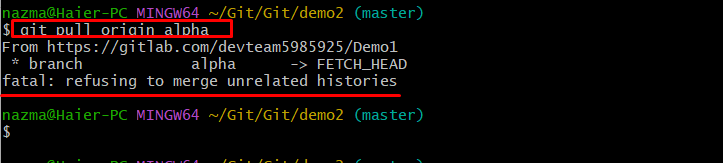
Solución: utilice el indicador “–permitir-historias-no relacionadas”
Para resolver el error descrito anteriormente, se utiliza el indicador “–allow-un related-histories” junto con el “ git tirar ' dominio. En las instrucciones a continuación, proporcionamos un procedimiento detallado para corregir este error.
Paso 1: pasar al directorio del proyecto
Primero, abra Git bash y vaya al repositorio local deseado mediante el siguiente comando:
cd 'C:\Usuarios \norte azma\Go\Go\demo2'

Paso 2: enumerar el contenido del repositorio
Para enumerar el contenido del repositorio de trabajo actual, considere la opción ' es ' dominio:
es

Paso 3: crear un archivo
Para crear un nuevo archivo, escriba ' tocar ”comando y mencione el nombre del archivo:
tocar archivo2.txt

El ' archivo2.txt ' Ha sido creado.
Paso 4: agregar archivo
A continuación, agregue el archivo creado al área de trabajo usando el botón ' agregar git ”comando como se indica a continuación:
agregar git archivo2.txt

Paso 5: verifique el estado del archivo
Ahora, verifica el estado del archivo ejecutando el siguiente comando:
estado de git .
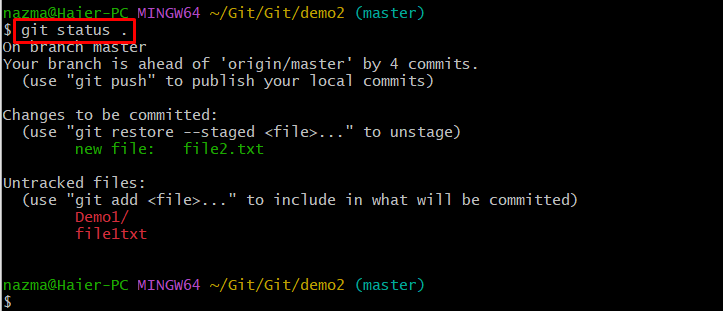
Según el resultado anterior, el “ archivo2.txt ” no ha sido rastreado.
Paso 6: confirmar cambios
Confirme todos los cambios agregados ejecutando el siguiente comando con el ' -metro ”marca para el mensaje de confirmación:
git comprometerse -metro 'archivo2.txt añadido'
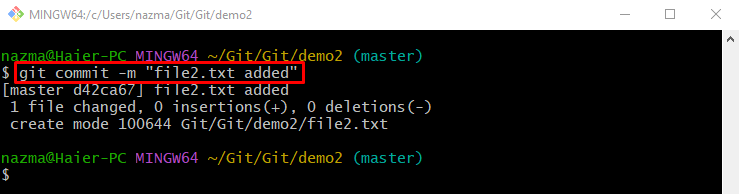
Paso 7: tirar del proyecto
Ahora, extraiga los diferentes datos de la sucursal remota usando el git tirar “comando junto con el” –permitir-historias-no relacionadas ”bandera como se muestra:
git tirar origen alfa --permitir-historias-no relacionadas
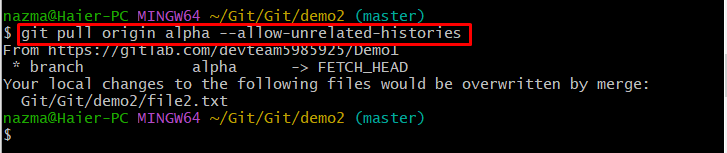
Paso 8: impulsar el proyecto
Por último, envíe los cambios locales a la rama remota deseada utilizando el siguiente comando de la siguiente manera:
git empujar -F origen alfa
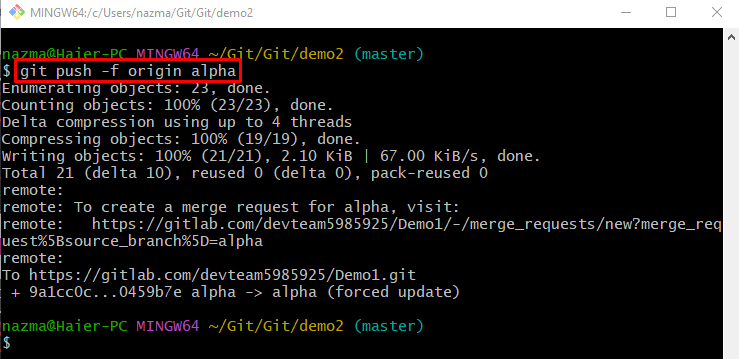
Paso 9: Clonar proyecto Git
Para evitar este tipo de error en el futuro, clone el repositorio particular desde el host remoto:
clon de git https: // gitlab.com / equipodev5985925 / Demo1.git
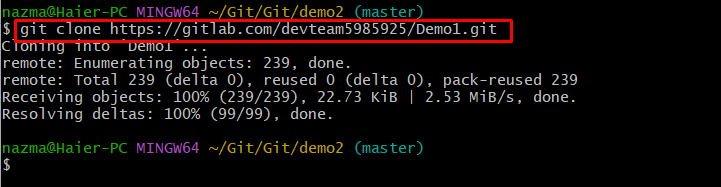
Conclusión
En Git, el error ' Negarse a fusionar historias no relacionadas 'Ocurre debido a historiales no relacionados cuando el usuario intenta fusionar dos ramas no relacionadas. Para solucionarlo, utilice el botón ' git tirar ” comando con el “ –permitir-historias-no relacionadas ”bandera en la terminal. Este tutorial proporciona una solución detallada basada en pasos para corregir el error 'Negarse a fusionar historiales no relacionados'.